Obdržel jsem e-mail den, od návštěvníka Stealth SettingsKdo zeptal nám to:
[…] Hledal jsem na webu (což je pravda, ne příliš) výukový program kopírovat názvy souborů ve složce , v textovém dokumentu.
Příklad: Mám složku plnou fotek: DCS001.jpg, DCS002.jpg. DCS003.jpg, atd..
No, já chci I jméno tyto soubory objeví v txt takhle: DCS001, DCS002, DCS003, atd.. Chápu, že je možné snadno vyřešit cmd, ale nenašel jsem jak. [...]
Řád dir in Command Prompt (CMD) - (MS-DOS příkazy) má roli výpis souborů, Desky si podsložky. Objednat "dir", Jako mnoho jiných příkazů MS-DOS je přítomen ve všech operačních systémech Microsoft. Windows 95, 98, ME, NT, průhled, XP... Windows 7 a podporuje řadu příkazové řádky (Syntaxe).
Chcete-li zobrazit seznam souborů, složek a podsložek v adresáři, stačí otevřít Command Prompt, přejděte do adresáře, kde jsou soubory, a zadejte příkaz „dir“.
Příklad: Na Desktop (pracovní prostor) máme složku nazvanou „6500“. Ve složce „6500“ máme 60 soubory. Jpg (obrázky) a složku "Test - Stealth Settings“. Pokud chceme vypsat v CMD a / nebo exportovat názvy souborů ve složce "6500" v a dokument. txt, Následovat pár jednoduchých kroků.
* V našem případě má složka "6500" cestu (cestu) D:StealthDesktop6500.
1. Otevřít Command Prompt a přejděte do adresáře "6500“. (navigace v CMD se provádí příkazem "cd nume_folder“. Chcete-li změnit oddíl, zadejte písmeno diskového oddílu a ":", Pak stiskněte Enter)
* Uživatelé, kteří používají Windows průhled nebo Windows 7 může otevřít CMD přímo z aktuální složky. Podržte „Shift"> klepněte pravým tlačítkem myši > „Otevřete příkaz windows zde".
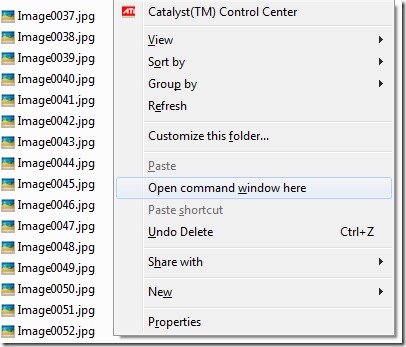
2. Pomocí příkazu „dir„Uvádíme obsah složky v CMD.
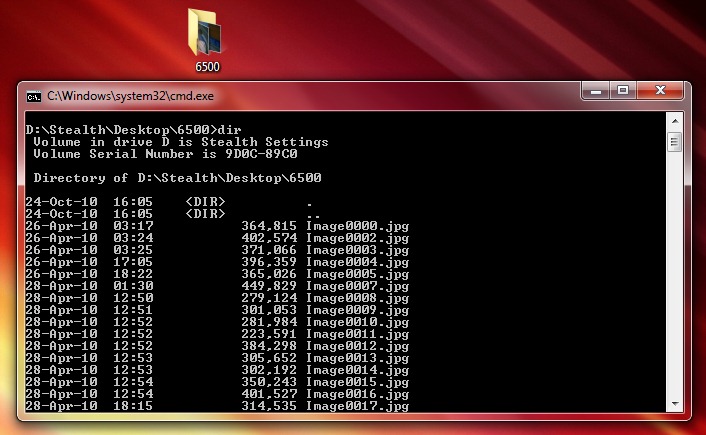
3. Na Export seznamu jmen souborů a složek zevnitř aktuální složky, v našem příkladu „6500“, v textovém souboru (.txt) zadáme příkazdir> list.txt".
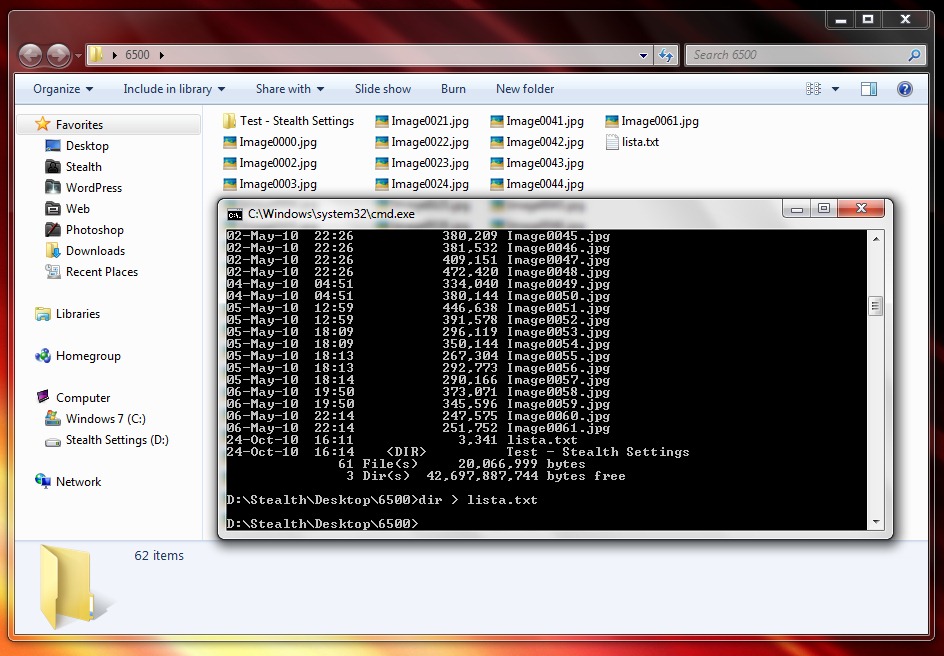
Ve složce "6500" byl vytvořen soubor lista.txt který obsahuje všechny názvy souborů ze složky. Kromě toho nabízí informace o objemu, datum a počet.

Příkaz "dir" podporuje řadu syntax což nám pomáhá seznamovat několika způsoby a třídit výsledky, jak se nám líbí. Řada příkazů „dir“ je platná pouze pro určité operační systémy.
DIR Syntax v Windows 95, Windows 98 a Windows ME
[jednotka:] - písmeno oddílu; [cesta] - cesta / místo, kde chceme provést příkaz.
dir [jednotka:] [cesta] / P - vypíše stránkované výsledky. Užitečné pro adresáře s mnoha soubory. Chcete-li přejít na další stránku, musíte stisknout libovolnou klávesu.
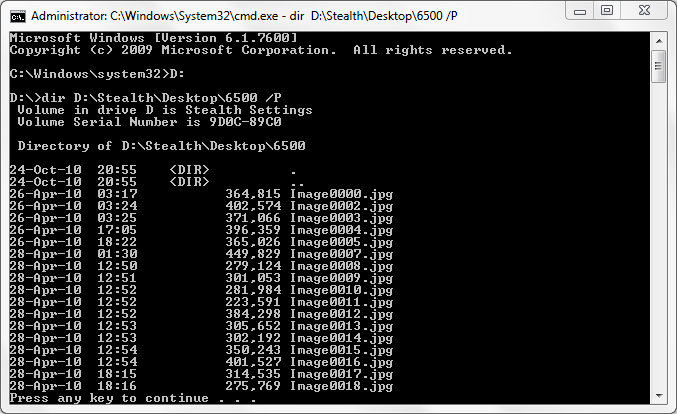
dir [jednotka:] [cesta] / W - uvádí výsledky v několika sloupcích.
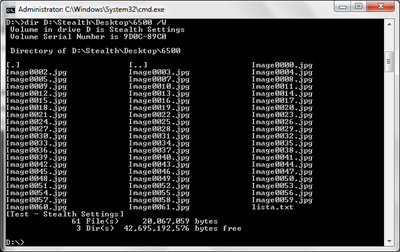
dir / - tomuto příkazu budete muset předat konkrétní atribut.
- dir / AD - vypíše pouze adresáře.
- dir / AH - pouze seznam hidden soubory.
- dir / AS - vypíše pouze systémové soubory a složky. System Soubory.
- dir / AR - vypíše pouze soubory jen pro čtení.
dir / B - výpis souborů bez vrácení výsledků o objemu a datu. Exportujeme do souboru .txt pomocí dir / B> lista.txt .
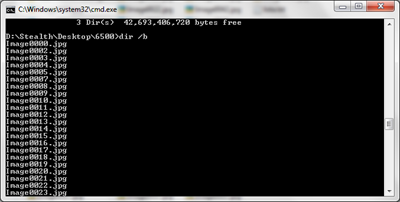
Další objednávky “dir„A syntaxe podporovaná tímto příkazem, najít zde.
Většinu syntaxí lze kombinovat a dosáhnout požadovaných výsledků. Můžeme třídit soubory uvedené podle názvu, svazku, data, přípony, typu ... atd. Některé syntaxe příkazu „dir“ nejsou k dispozici na Windows Zrak ano Windows 7.
Příkaz Microsoft DOS v systému Windows Windows XP, Windows Vista a Windows 7.
Dobré ráno
Můžete mi prosím říci, jak vypsat seznam složek v adresáři windows 10.
díky